昨日もまた、ラズパイbookwormになかなかの量のアップデートがありましたが、その影でひっそりと、ラズパイの未来を担うであろう重要なパッケージが、リポジトリに追加されたことに皆様お気づきになりましたでしょうか。そのパッケージの名前は
labwc
大切なことなのででかいフォントで繰り返しましょう。ラズパイの今後を担う重要なパッケージの名は
labwc
なんじゃそれと言われそうですが(笑) 実はこのlabwcですが、ラズパイのディスプレイプロトコルであるwaylandを現在管理しているwayfireを、将来的に入れ替えことが決定しているらしい、新たなwaylandコンポジタであります。
え?! 去年の秋に導入されたwayfireは
もうお払い箱なのか?
と思われるでしょうが、どうやらそのようです。実際、この予定について、ラズパイ財団のエンジニアがすでにあちこちで言及しています。
パッケージのアップデートのchangelogを眺めていると、数ヶ月前からraspi-configなどのツールで、labwcに対応したアップデートが密かに加えられていて、「そのうちlabwcに入れ替えるのかなー」とはなんとなく感じていました。labwcはまだテスト版で、入れ替えはまだまだ先になりそうですが、labwcのパッケージがリポジトリに追加されるところまでには、ついに到達したのです。
裏で十分に準備は進められていたので、インストールは簡単ですし、切り替えはraspi-configを使って簡単にできますから、wayfire環境やX11環境を破壊することもありません。そういうわけでさっそくインストールしてみましょう。
labwcをインストールする
これ以上ないくらい簡単です。ターミナルで
sudo apt update
sudo apt install labwcとしてください。
wayfire or X11からの切り替えは
sudo raspi-config
で
Advanced Options > Wayland > Labwcを選択して、リブートしてください。
以上で準備は完了です。
labwcのスクリーンショット
こちらがlabwcデスクトップのスクリーンショットとなります。
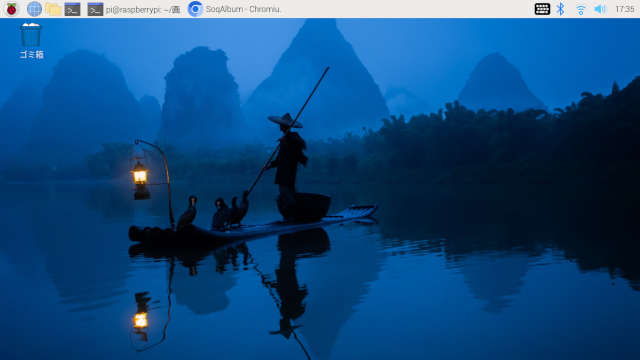
えーと。自分で先に突っ込んでおきます。
普通のラズパイと変わんねーじゃねーか(怒)
その通りなのです。wayfireのような派手さは何もないのでとても申し訳ないのですが、これが未来のラズパイのwaylandデスクトップ環境labwcの画面となります。
なぜlabwcが導入されるのか?
ここから先は私の想像ですが、bookwormと同時に導入されたwayfireは見た目が派手なのはよいのですが、実際触ってみると、いろいろ使いづらいということがありまして、これについては私のブログでも何度か触れてきました。
私だけではなく、SBC界隈では著名なユーチューバーの方もこの使いづらさに言及していたりします(alt-tabの使いづらさと合わせて、「ラズパイの見た目が古すぎないか」ということもとても婉曲に批判されているようです。普段はラズパイべたほめのクリスさんがネガティブに発言しているシーンは珍しいです。)
一方labwcは見た目がすごく地味なのですが、機能的にはopenboxというX11のウィンドウマネージャと同等の機能をwayland環境で実現することを目標としています。openboxはこれまで歴代のラズパイのX11デスクトップ環境でも採用されていた軽量でありながら拡張性の高い優れたウインドウマネージャであり、labwcにも期待が持てます。移行のしやすさも考慮されてlabwcへの移行が決断されたのではないかと想像されます。
「alt-tabでウインドウ切り替え」を試してみる
wayfireの使いづらさの象徴とも言えるショートカットが「alt-tabによるウインドウ切り替え」です。というわけでlabwcでもalt-tabを試してみました。
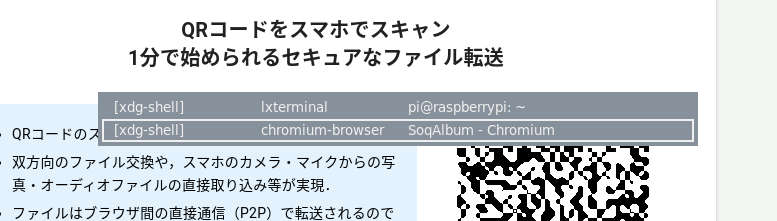
嘘はつきたくないので、正直に感想をいいます。
地味…過ぎません?
流石にテキスト情報だけの表示だと、alt-tabを何度も押して別ウインドウを探したい時などには困ってしまうのですが…。
wayfireのalt-tabはデフォルトでは挙動がよく分からないのですが、設定を入れ替えるとそこそこ使いやすい感じに切り替えられます。
あれはあれで、妙な中毒性があって嫌いではなかったのですが(笑)
まあ、まだlabwcはテストパッケージですし、設定ファイルも明らかにまだ荒削りなので、
今後に期待、かな?
というわけで、ラズパイの未来を担う新パッケージ、labwcの紹介でした。
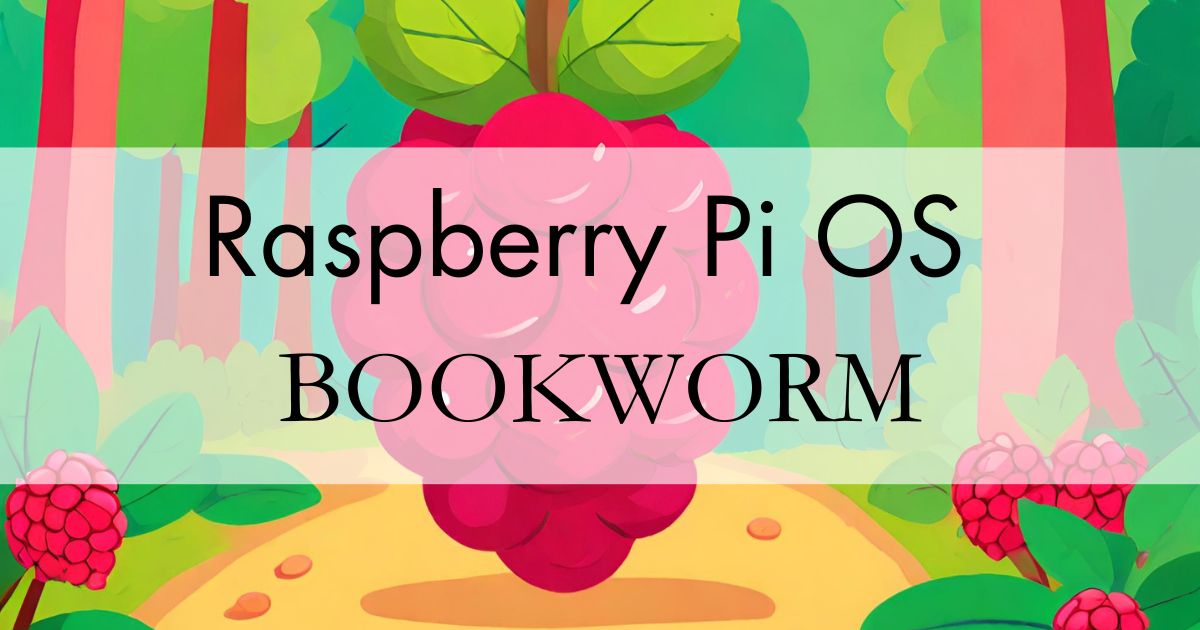

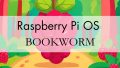
コメント